极速pdf阅读器的使用方法
时间:2022-10-17 09:02:23作者:极光下载站人气:38
很多小伙伴都需要一个pdf阅读器来帮助自己快速的打开PDF文件,极速pdf阅读器就是一个很不错的选择。极速pdf阅读器的操作十分简单,并且在该软件中我们可以将PDF文件以幻灯片形式进行播放,还能查看PDF的目录并给文件添加书签,十分的方便。有的小伙伴可能是第一回接触极速pdf阅读器软件,所以不太清楚该怎么使用这款软件,其实很简单,我们打开极速pdf阅读器之后,先选择打开文档选项,然后打开自己想要查看的文件,进入PDF文件页面之后,在页面上方与左侧,我们都可以使用工具对PDF文件进行设置。有的小伙伴可能不清楚具体的操作方法,接下来小编就来和大家分享一下极速pdf阅读器的使用方法。
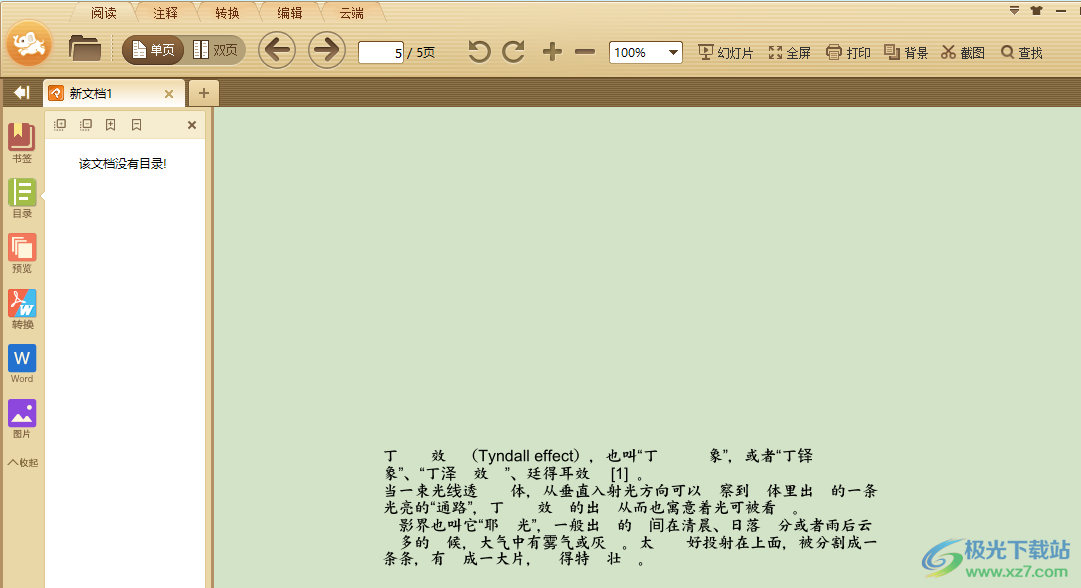
方法步骤
1、第一步,我们先在桌面上找到极速pdf阅读器软件图标,然后右键单击该图标并在下拉列表中点击“打开”选项
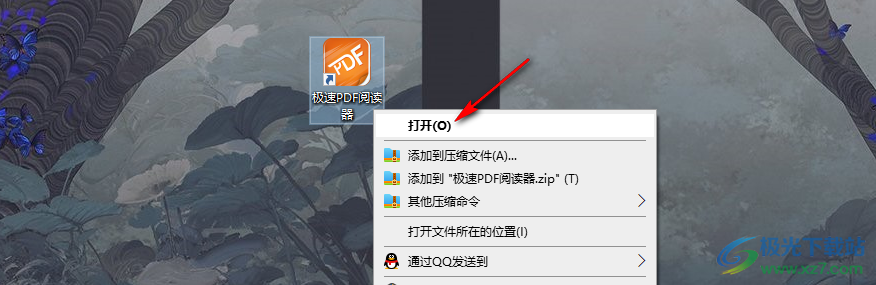
2、第二步,进入极速pdf阅读器页面之后我们先点击“打开文档”选项,然后在文件夹页面中找到自己想要查看的PDF文件,点击打开
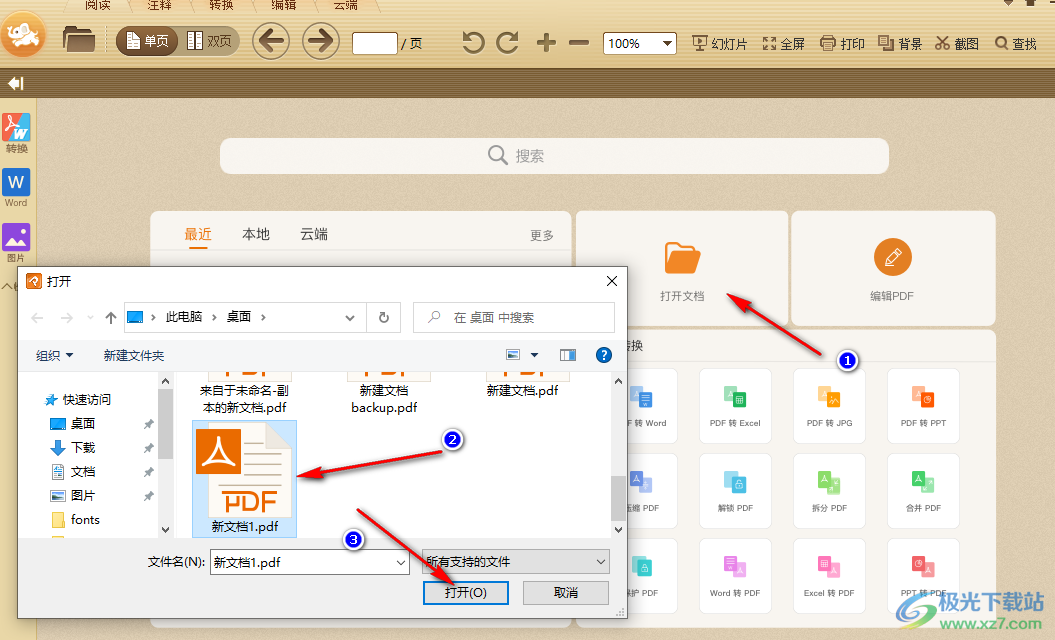
3、第三步,进入PDF文件页面之后,我们在左侧工具栏中可以点击“书签”选项,再点击添加图标就能创建新书签了
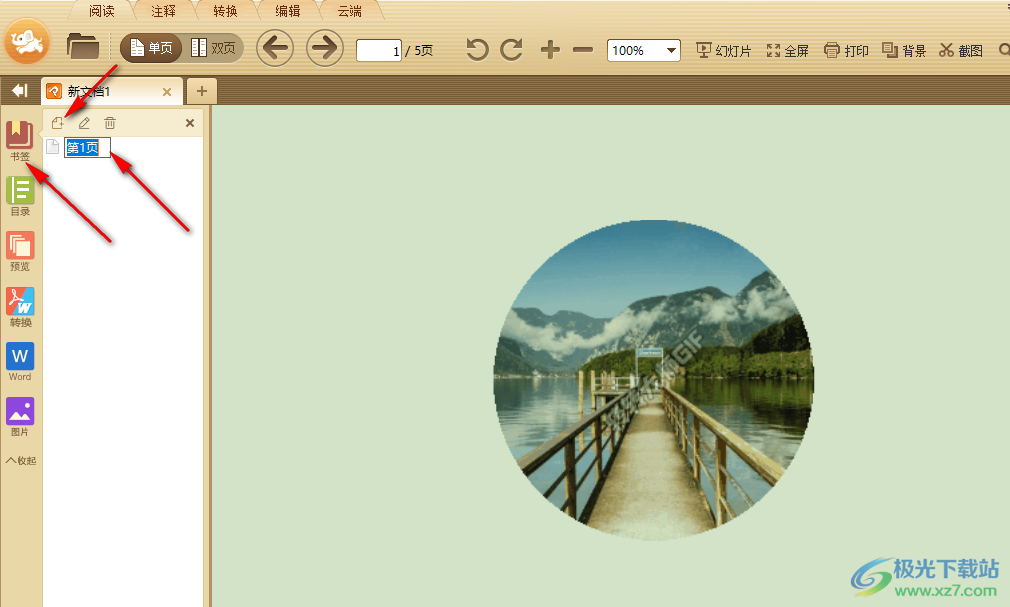
4、第四步,我们还可以点击“目录”选项,查看PDF文件中的目录,预览功能可以支持我们查看PDF文件,转换、Word与图片功能需要下载新的插件才能对文件进行处理
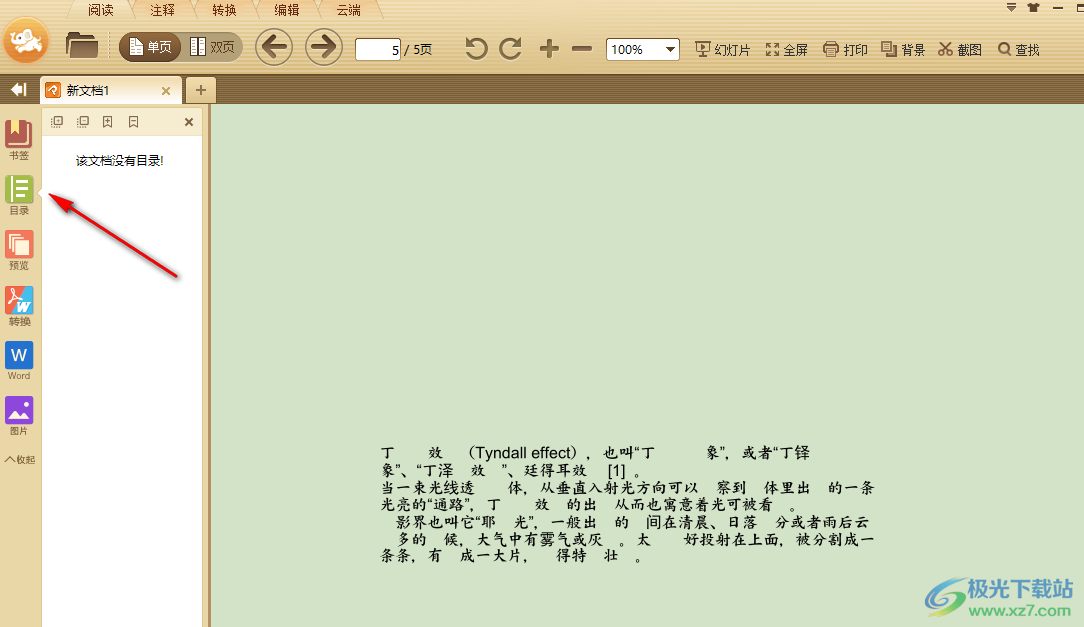
5、第五步,在上方的工具栏中,我们可以点击文件夹图标打开新的PDF文件,可以使用左右箭头切换PDF页面,还可以使用“幻灯片”工具,将PDF文件以幻灯片形式放映
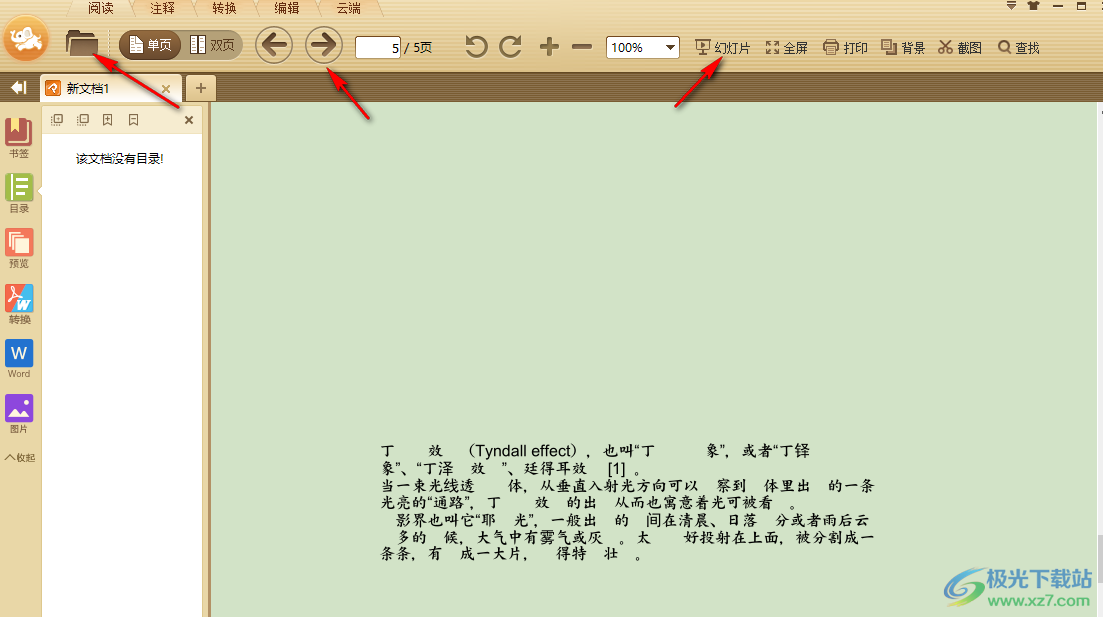
以上就是小编整理总结出的关于极速pdf阅读器的使用方法,我们先打开极速pdf阅读器,然后选择打开文档选项并选择一个自己需要查看的文档进行打开,接下来我们在PDF文件页面中就可以使用左侧的工具对PDF进行编辑了,感兴趣的小伙伴快去试试吧。
[download]96956/download]
网友评论